Diese Art von Dateiverschlüsselung ist auf alle Arten von Dateien anwendbar. Der Aufwand für die Verschlüsselung ist für die Anwender sehr überschaubar – es ist dafür nur ein Passphrase festzulegen.
Die nachfolgende Anleitung geht davon aus, dass vorab Gpg4win installiert wurde – siehe die zugehörige Anleitung!
Verschlüsseln
Machen wir das doch einfach mal an einem konkreten Beispiel. Gegeben sei die nachfolgend gezeigte Datei „Vertrauliche-Info.txt“ mit dem ebenfalls gezeigten Textinhalt. Diese Datei soll nun so verschlüsselt werden, dass sie z.B. als verschlüsselter Anhang an einer eigentlich unverschlüsselten Mail versandt werden kann.
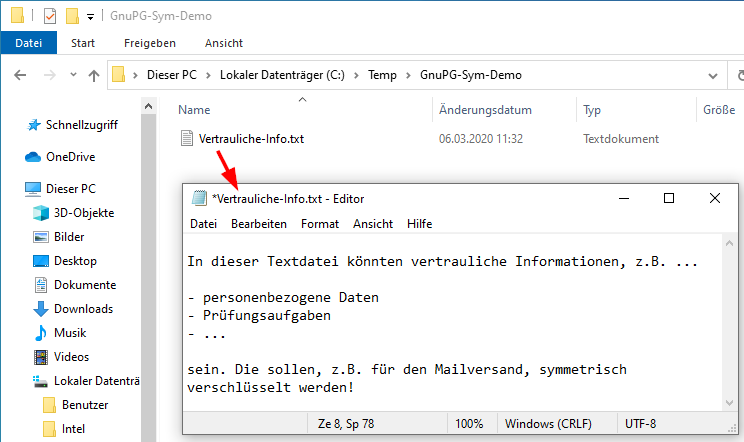
Wir klicken im Explorer nun auf die zu verschlüsselnde Datei und wählen dann im Kontextmenü „Mehr GpgEx Optionen“ -> „Verschlüsseln“.
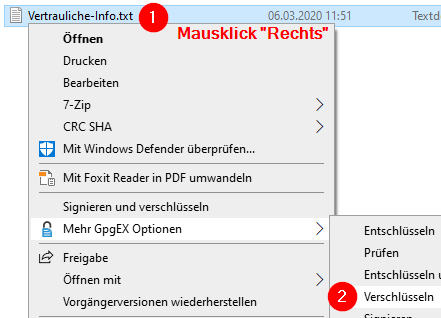
Im dann angezeigten Dialog werden die beiden Optionen
- Für mich verschlüsseln
- Für andere verschlüsseln
deaktiviert und statt dessen die Option
- Mit Passwort verschlüsseln. Jeder dem Sie das Passwort mitteilen, kann die Daten lesen.
aktiviert. Der Dialog ist also so einzustellen:
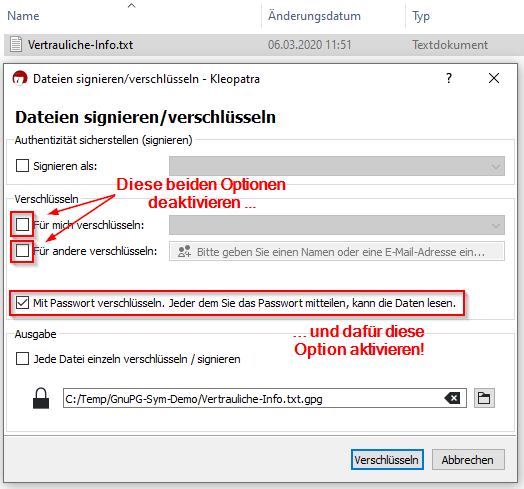
Nach einem Klick auf „Verschlüsseln“ startet dieser Vorgang. Als Sicherheit der Verschlüsselung wird ein Passphrase benötigt der nun abgefragt wird.
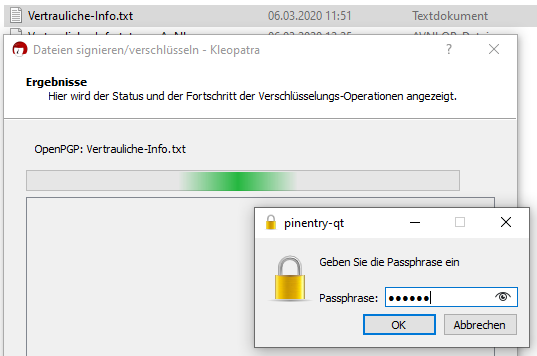
Hier unbedingt einen möglichst sicheren Passphrase entsprechender Länge verwenden! Nach der Eingabe und einer Bestätigung mit „OK“ wird der Passphrase zur Kontroller noch einmal abgefragt.
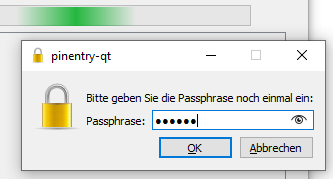
Die Eingabe des Passphrases wiederholen und mit „OK“ bestätigen. Nach kurzer Zeit wird der Erfolg der Aktion so angezeigt:
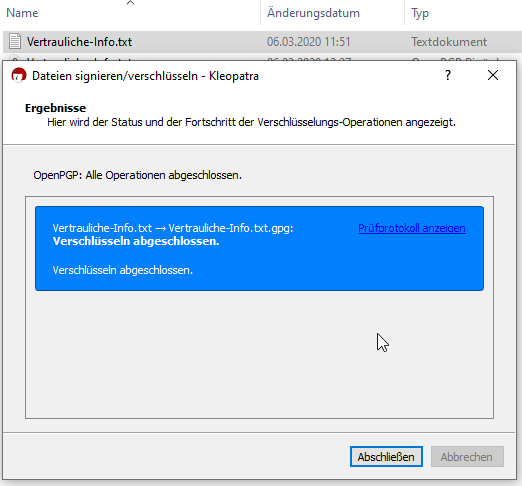
Den obigen Dialog mit „Abschließen“ schließen. Das Ergebnis der ganzen Aktion ist nun im Explorer zu sehen – in diesem Beispiel die Datei „Vertrauliche-Info.txt.gpg“. Dabei handelt es sich um die symmetrisch verschlüsselte Version der Datei „Vertrauliche-Info.txt“, die nach wie vor unverschlüsselt parallel zu finden ist.
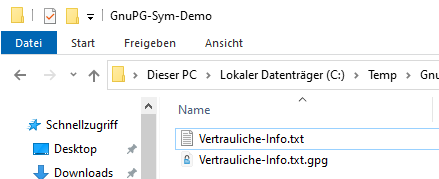
Rein zur Demonstration der Verschlüsselung ist der Inhalt hier in einem Texteditor gezeigt:
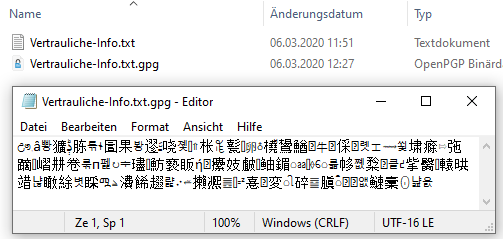
Die Darstellung trügt hier, denn der Dateiinhalt ist kein Text mehr, auch keiner mit asiatischen Schriftzeichen! Es handelt sich um eine Binärdatei, mit verschlüsseltem Inhalt, und die Datei kann nun über unsichere Kanäle übermittelt werden – z.B. als Anhang einer unverschlüsselten Mail!
Entschlüsseln
Die verschlüsselten Informationen sind auch ähnlich einfach entschlüsselbar. Gehen wir hier davon aus, dass der/die Mailempfänger:in den verschlüsselten Dateianhang wieder als Datei im System gespeichert hat.
Wir starten dann auch in diesem Fall mit einem rechten Mausklick auf die Datei. Im Kontextmenü wird nun „Entschlüsseln und prüfen“ angeklickt …
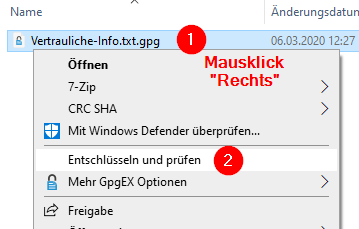
… und eine Weile gewartet. Beim ersten Mal, pro Anmeldung am Rechner, dauert das etwas länger. Letztendlich sollte aber nach einer Wartezeit die nachfolgende Passphrase-Abfrage erscheinen.
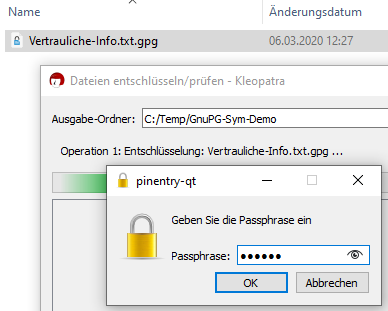
Hier ist der bei der Verschlüsselung (siehe oben) verwendete Passphrase einzugeben. Sofern der richtige Passphrase eingegeben wurde, wird nach kurzer Zeit die erfolgreiche Entschlüsselung wie folgt angezeigt:
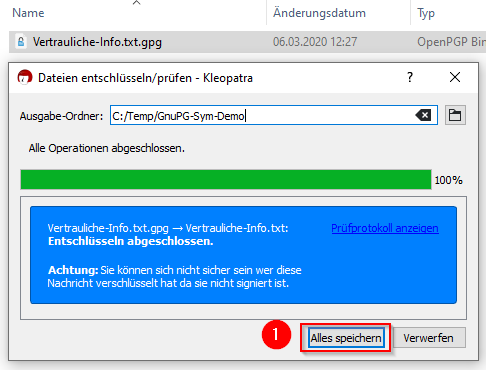
Hier noch auf „Alles speichern“ klicken. Die ursprüngliche Datei sollte nun in unverschlüsselter Form verfügbar sein.
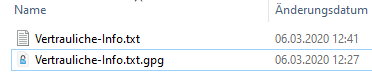
Verschlüsseln von Verzeichnissen
Nun … der Abschnitt ist eigentlich schnell dokumentiert. Das funktioniert nämlich genau gleich, außer, dass man eben nicht eine Datei verschlüsselt, sondern den obigen Prozess mit einem rechten Mausklick auf einen Ordner startet. Ergebnis ist eine einzige Datei, die ebenfalls die Endung „.tar.gpg“ hat und komplette Ordner-Hierarchien inklusive der darin abgelegten Dateien enthält!
Wichtig zu beachten: Wenn man die Datei umbenennt, um z.B. verräterische Informationen aus dem Dateinamen zu entfernen, ist der .tar-Anteil des Dateinamens für die Entschlüsselung sehr wichtig! Das Entpacken als Ordner-Hierarchie wird nur dann korrekt vorgenommen wenn die Endung „.tar.gpg“ ist!
Einzig etwas „verwirrender“ Aspekt: Beim Entpacken wird ein Ordner mit den Namen der GPG-Datei angelegt. Der ist im Normalfall identisch mit dem Namen des Ordners den man ursprünglich verschlüsselt hatte. Beim Entschlüsseln wird also ein Ordner gleichen Namens angelegt – in dem dann die ganze ursprüngliche Ordner-Hierarchie und die Dateien wiederhergestellt werden. Das beginnt aber wieder mit dem Ordner den man verschlüsselt hat. Damit sieht es so aus als ob der Start-Ordner zwei Mal da wäre:
- Der erste Ordner leitet seinen Namen aus dem Dateinamen der GPG-Datei ab.
- Darin enthalten ist dann die ursprüngliche Ordner-Hierarchie, die mit dem ursprünglichen Startordner beginnt.
Hat man als die GPG-Datei nicht umbenannt, sind die Namen von Ordner 1 und Ordner 2 identisch. Das mag verwirren, ist aber bzgl. der Informationen eine Sicherheitsmaßnahme. Die Daten sind weiterhin da, nur um eine Ordnertiefe ergänzt.